
Pour accéder à notre système de réception de commande il vous faudra télécharger l'application Trello puis créer un compte avec le même email que celui renseigné dans votre formulaire d'onbaording.
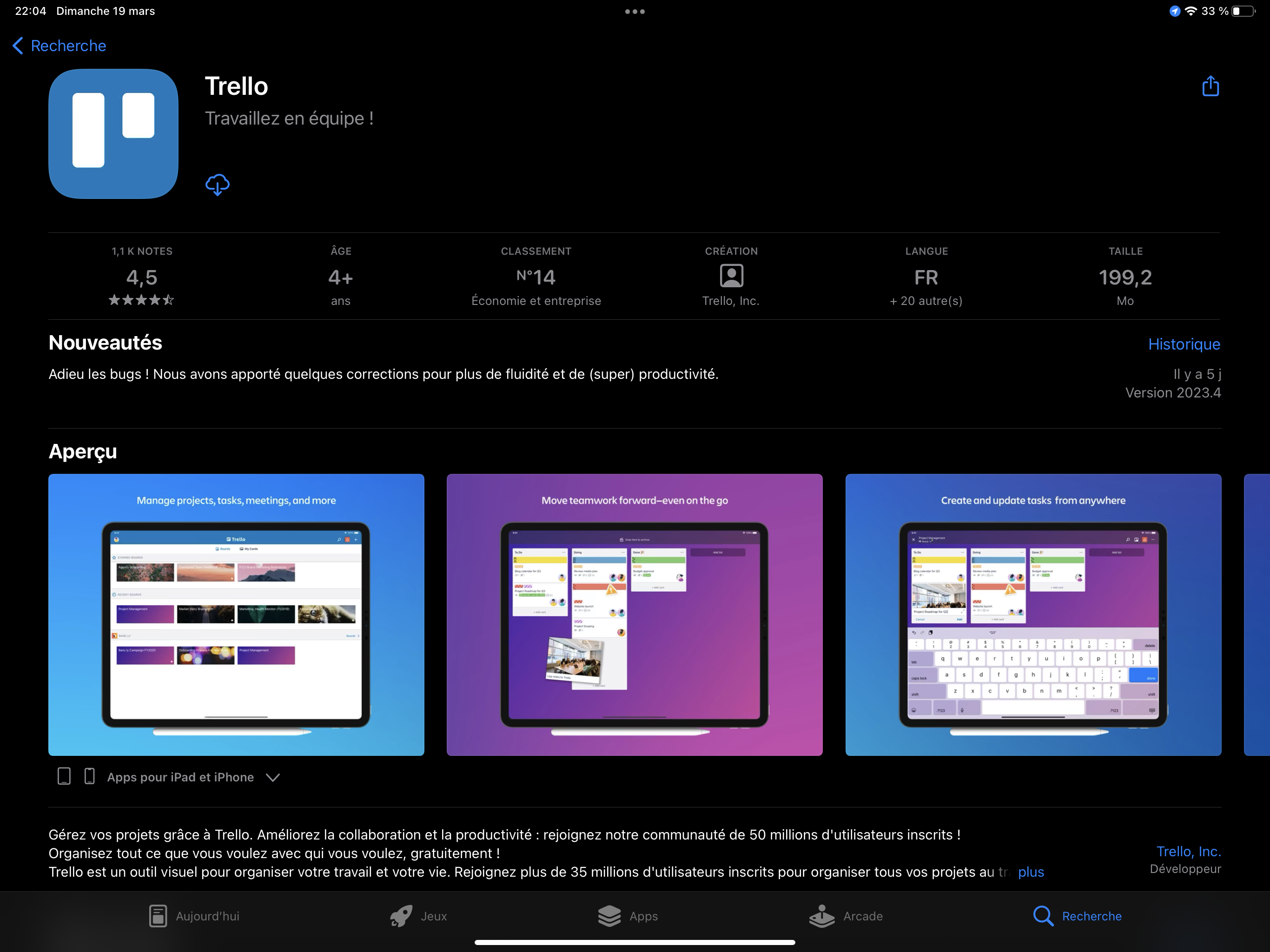
Votre dashboard se compose en 5 catégories de commandes:
PROCHAINES COMMANDES Ici vous retrouverez toutes les commandes que vous avez reçues, acceptez-les pour commencer la préparation de celles-ci.
EN COURS DE PRÉPARATION Ici vous retrouverez toutes les commandes que vous avez acceptées et que vous êtes entrain de traiter, consultez-les pour prendre connaissance de leur contenu ou d'informations sur le client.
à livrer Ici vous retrouverez toutes les commandes que vous avez fini de préparer, elles sont maintenant en attente d'un livreur. Lorsqu'elles seront prises en charge, elles seront automatiquement transférées.
TERMINée(s) Ici vous retrouverez l'historique de toutes les commandes que vous avez terminées. Celles-ci se supprimeront automatiquement au bout de 24 heures.
Commandes refusée(s) Ici vous retrouverez toutes les commandes que vous avez refusées. Lorsqu'une commande est transférée dans cette catégorie, le client est automatiquement prévenu et remboursé.
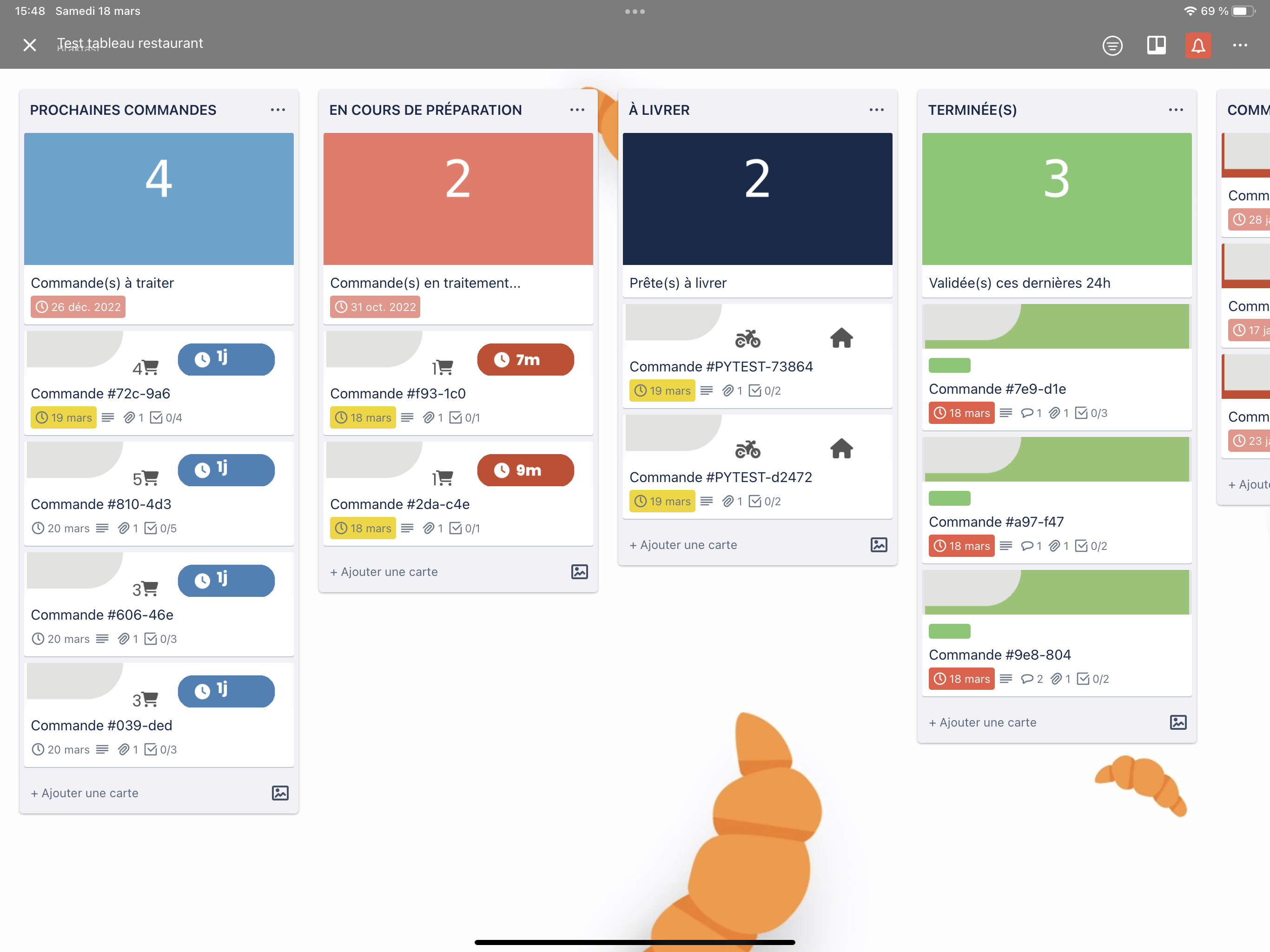
Visualisez rapidement votre charge de commande et organisez-vous en conséquence.
Cet icone vous indique le nombre d'articles présents dans la commande.
Cet icone vous indique le temps restant avant réception de la commande par un livreur.
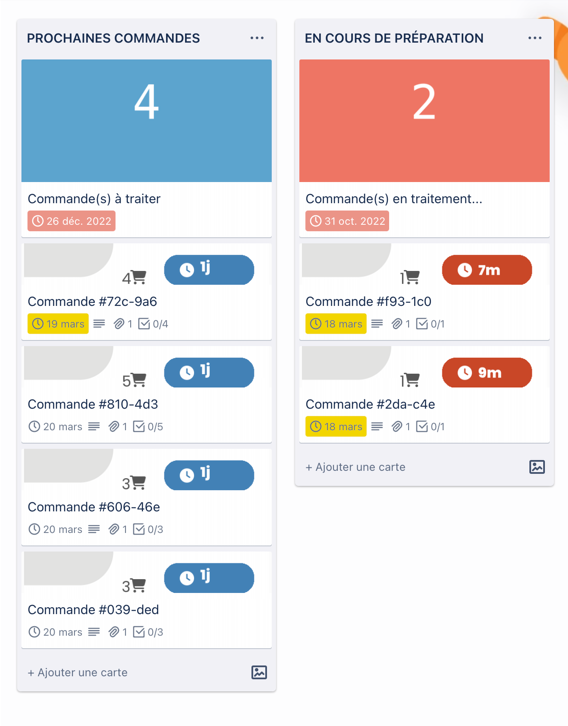
Pour voir les détails de la commande, ouvrez-là en cliquant dessus puis défilez le menu vers le haut pour accéder aux boutons d'interaction. Cliquez sur "Accepter" pour commencer à préparer la commande.
.png)
Pour voir les détails de la commande, ouvrez-là en cliquant dessus puis défilez le menu vers le haut pour accéder aux boutons d'interaction. Cliquez sur "Refuser" pour décliner la commande. Le client sera automatiquement prévenu et remboursé.
.png)
Une fois votre commande préparée, accédez aux détails de la commande et ouvrez-là en cliquant dessus, puis défilez le menu vers le haut pour accéder aux boutons d'interaction. Cliquez sur "Terminé" pour décliner la commande. Le client sera automatiquement prévenu et remboursé.
.png)
Pour voir les détails de la commande ouvrez-là en cliquant dessus puis défilez le menu vers le haut pour accéder au contenu de la commande.
.png)